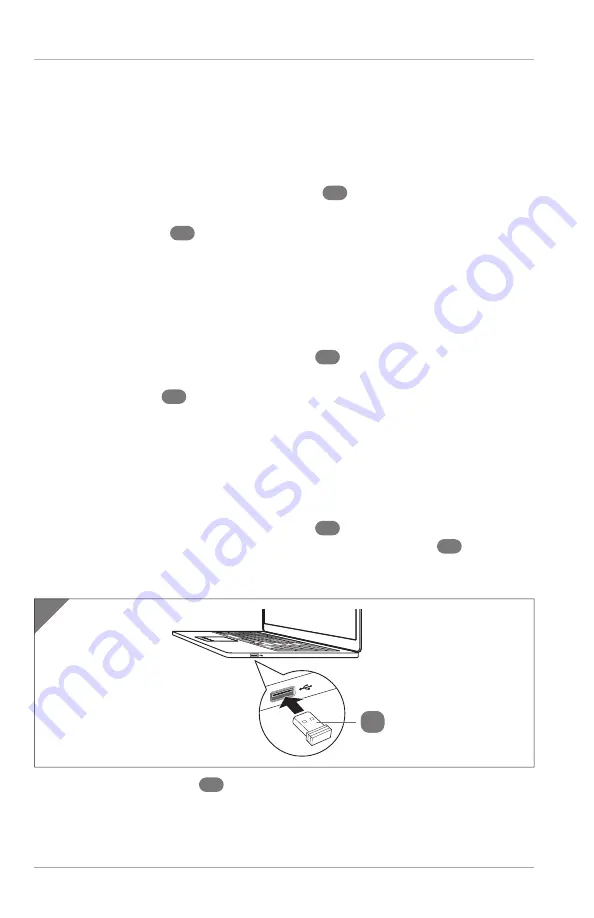
Confi guración
26
Confi guración
Instalación o sustitución de las pilas
Teclado
1. Retire la tapa del compartimento de la pila
4
en la parte inferior del
teclado.
2. Inserte la pila AAA
15
incluida en el compartimento de la pila. Asegúrese de
que la polaridad (+/–) sea la correcta.
Para sustituir la pila, retire primero la antigua.
3. Cierre la tapa del compartimento de la pila.
Ratón (mouse)
1. Abra la tapa del compartimento de la pila
11
en la parte inferior del ratón
deslizándola.
2. Inserte la pila AA
16
incluida en el compartimento de la pila. Asegúrese de
que la polaridad (+/–) sea la correcta.
Para sustituir la pila, retire primero la antigua.
3. Cierre la tapa del compartimento de la pila.
Instalar el receptor USB
1. Abra la tapa del compartimento de la pila
11
en la parte inferior del
ratón deslizándola y, a continuación, extraiga el receptor USB
14
del
compartimento de la pila.
2. Cierre la tapa del compartimento de la pila.
1
14
3. Inserte el receptor USB
14
en el puerto USB de su computadora (véase la
fig. 1
).
Summary of Contents for MD 88122
Page 2: ...1 2 3 5 5 4 6 7 8 9 12 11 10 13 14 15 16...
Page 16: ...16...







































